白云岛资源网 Design By www.pvray.com
最终效果

1、新建一个800 * 600像素的文档,背景填充暗灰色:#3A1000,新建一个图层,用椭圆选框工具拉出图1所示的椭圆选区。选择渐变工具,颜色设置如图2,拉出图3所示的径向渐变。
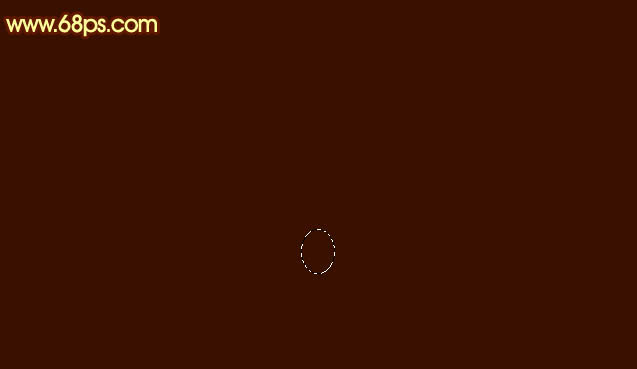
<图1>
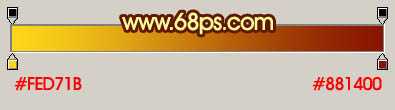
<图2>

<图3>
2、新建一个图层,用椭圆选框工具拉出下图所示的选区,按Ctrl + Alt + D 羽化3个像素后填充颜色:#FFF822。

<图4>
3、新建一个图层,用椭圆选框工具拉出下图所示的正圆选区,填充黑色。

<图5>
4、新建一个图层,用椭圆选框工具拉出下图所示的椭圆选区,羽化2个像素后选择渐变工具,颜色设置如图7,拉出图8所示的径向渐变。

<图6>
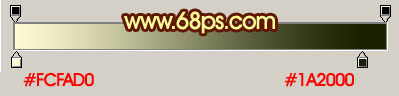
<图7>

<图8>
5、新建一个图层,用钢笔工具勾出图9所示的选区,选择渐变工具,颜色设置如图10,设置好渐变后,按新建按钮把渐变保存起来,后面会用到,拉出图11所示的线性渐变。
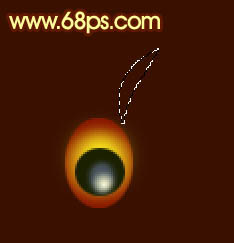
<图9>

<图10>

<图11>
6、同样的方法再制作另外两个图形,效果如下图。

<图12>
上一页12 下一页 阅读全文

1、新建一个800 * 600像素的文档,背景填充暗灰色:#3A1000,新建一个图层,用椭圆选框工具拉出图1所示的椭圆选区。选择渐变工具,颜色设置如图2,拉出图3所示的径向渐变。
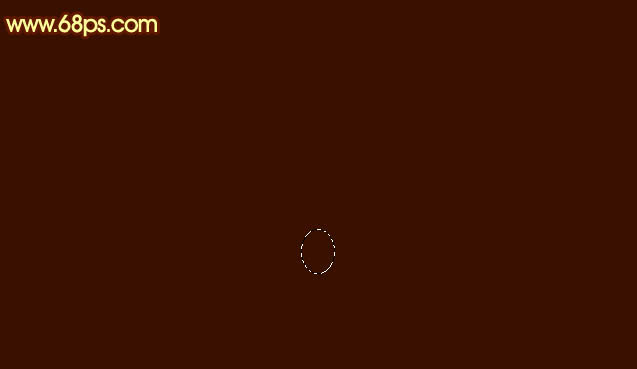
<图1>
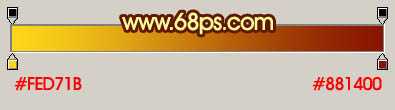
<图2>

<图3>
2、新建一个图层,用椭圆选框工具拉出下图所示的选区,按Ctrl + Alt + D 羽化3个像素后填充颜色:#FFF822。

<图4>
3、新建一个图层,用椭圆选框工具拉出下图所示的正圆选区,填充黑色。

<图5>
4、新建一个图层,用椭圆选框工具拉出下图所示的椭圆选区,羽化2个像素后选择渐变工具,颜色设置如图7,拉出图8所示的径向渐变。

<图6>
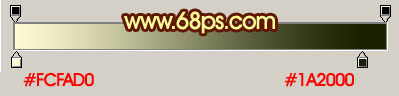
<图7>

<图8>
5、新建一个图层,用钢笔工具勾出图9所示的选区,选择渐变工具,颜色设置如图10,设置好渐变后,按新建按钮把渐变保存起来,后面会用到,拉出图11所示的线性渐变。
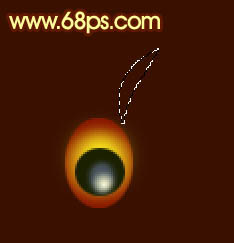
<图9>

<图10>

<图11>
6、同样的方法再制作另外两个图形,效果如下图。

<图12>
上一页12 下一页 阅读全文
白云岛资源网 Design By www.pvray.com
广告合作:本站广告合作请联系QQ:858582 申请时备注:广告合作(否则不回)
免责声明:本站资源来自互联网收集,仅供用于学习和交流,请遵循相关法律法规,本站一切资源不代表本站立场,如有侵权、后门、不妥请联系本站删除!
免责声明:本站资源来自互联网收集,仅供用于学习和交流,请遵循相关法律法规,本站一切资源不代表本站立场,如有侵权、后门、不妥请联系本站删除!
白云岛资源网 Design By www.pvray.com
暂无评论...
